Die PayPal-Website erhält Unterstützung für die Anmeldung mit einem Passwort auf Apple-Geräten.
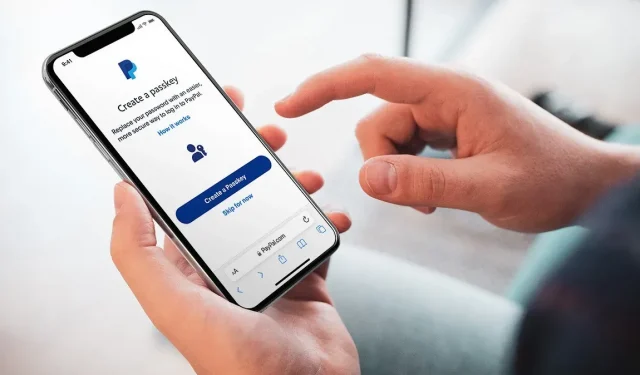
Die PayPal-Website-Authentifizierung mithilfe der Passworttechnologie funktioniert in den USA auf iPhone, iPad und Mac. Weitere Länder folgen später.
- Was ist los? PayPal ist einer der ersten großen Dienste, der als Erster die neue passwortlose Anmeldemethode auf Apple-Geräten unterstützt.
- Warum interessiert es? Die Passkey-Technologie macht Online-Konten wie PayPal sicherer, indem sie auf ein Passwort zugunsten kryptografischer Schlüsselpaare verzichtet.
- Was zu tun ist? Aktualisieren Sie Ihr iPhone, iPad und Mac auf iOS 16, iPadOS 16.1 bzw. macOS Ventura, um Passwörter in Safari verwenden zu können.
PayPal verwendet für die Anmeldung Passwörter
Die offizielle Ankündigung wurde am 25. Oktober 2022 im PayPal Newsroom veröffentlicht . Die sichere Zugriffstoken-Option ist derzeit für US-Kunden auf der mobilen und Desktop-Website von PayPal verfügbar.
Das Unternehmen plant, Anfang 2023 die Passkey-Unterstützung auf Nicht-Apple-Plattformen für seine mobile App und andere Länder einzuführen.
Die Passkey-Technologie macht PayPal sicherer, indem sie das Passwort durch etwas ersetzt, das viel schwerer zu knacken ist: kryptografische Schlüssel. Anstatt ein Passwort einzugeben, scannen Sie einfach Ihr Gesicht oder Ihren Finger zur biometrischen Verifizierung, das ist alles!
Mehr Sicherheit für Ihr PayPal-Konto
Apple unterstützt Passkeys für iPhone, iPad und Mac, solange auf diesen Geräten iOS 16.0, iPadOS 16.1 bzw. macOS Ventura ausgeführt wird.
Zugriffsschlüssel gibt es nicht nur bei Apple. Es handelt sich um einen branchenweiten Sicherheitsstandard, der auf den Standards der FIDO Alliance und des W3C basiert und von Schwergewichten der Branche unterstützt wird.
Sie können die Passcodes auf der Apple-ID-Website in Aktion sehen – gehen Sie in Safari auf Ihrem iPhone zu appleid.apple.com und klicken Sie auf die Schaltfläche „Anmelden“.
So aktivieren Sie ein Passwort für die Anmeldung bei PayPal.com
Sie müssen die Passworteingabe für PayPal.com manuell aktivieren, indem Sie sich mit Safari auf einem iPhone mit iOS 16.0 oder höher, einem iPad mit iPadOS 16.1 oder höher oder einem Mac mit macOS Ventura oder einem Mac bei PayPal.com für Mobilgeräte oder PC mit Safari anmelden später.
Wenn es nicht vorhanden ist, suchen Sie in Ihren PayPal-Einstellungen nach der Option zum Erstellen eines Passworts beim Anmelden. Wenn der Passkey aktiviert ist, werden Sie bei PayPal.com angemeldet, indem Sie sich mit Touch ID oder Face ID authentifizieren, anstatt Ihr PayPal-Passwort einzugeben.
Wie Zugangstechnologie funktioniert
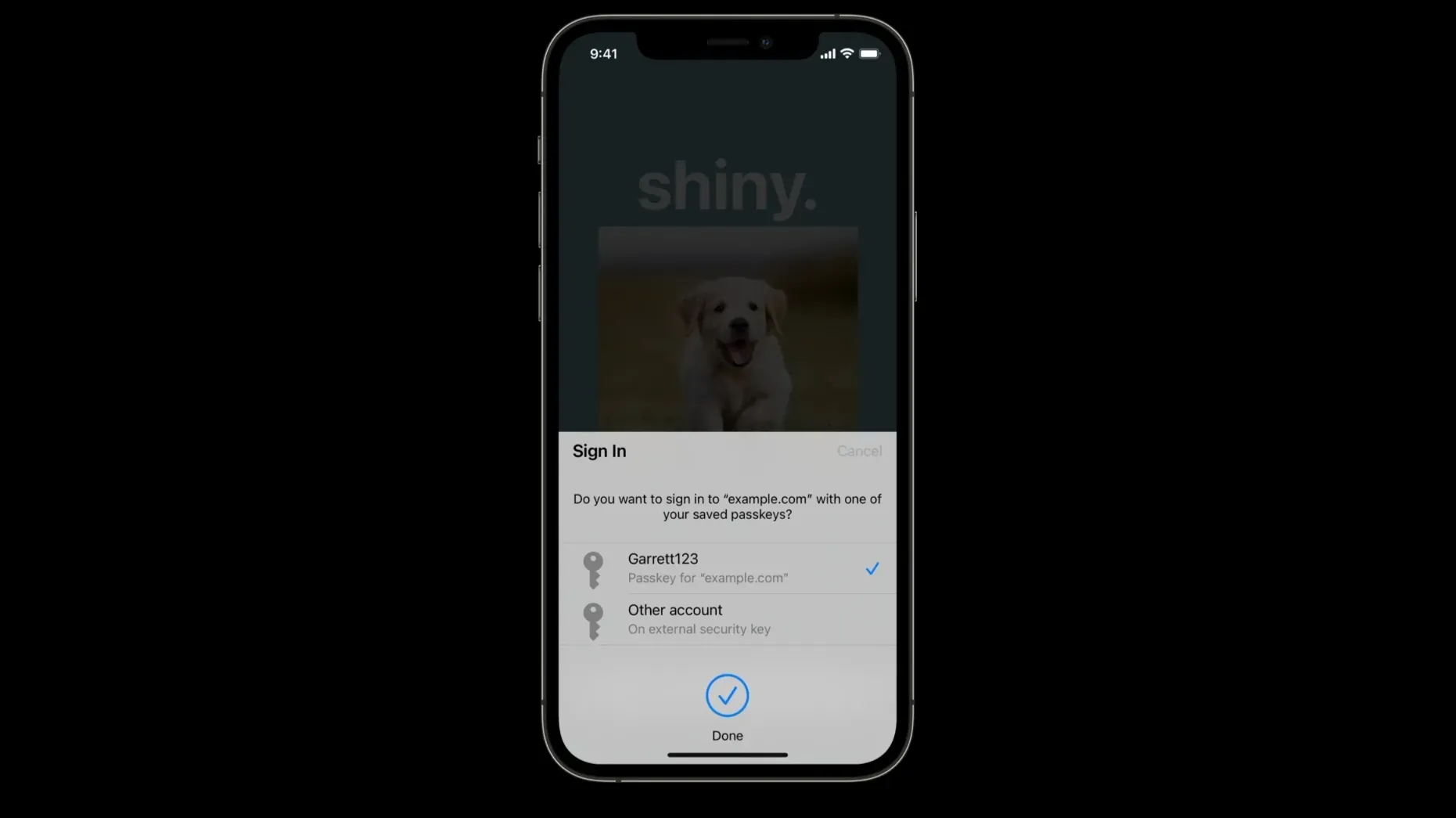
Passkeys werden sicher auf Ihrem iPhone, iPad oder Mac gespeichert und mit Ende-zu-Ende-Verschlüsselung über iCloud mit anderen Geräten synchronisiert. Der private Schlüssel wird lokal gespeichert und verlässt das Gerät nie, solange sich der öffentliche Schlüssel auf dem Server befindet.
Diese kryptografischen Schlüssel sind nahezu unmöglich zu knacken. Sie können nicht so leicht wie Passwörter durch rohe Gewalt gefälscht werden. Darüber hinaus werden Passwörter nicht preisgegeben, wenn ein Server gehackt wird, und können nicht wiederverwendet oder auf nicht authentifizierten Geräten verwendet werden.
Mit dieser Technologie können Sie sich sogar auf Ihrem Computer in die Webanwendung einloggen, wenn Sie das Passwort bereits auf Ihrem iPhone gespeichert haben.
Wann verwendet die PayPal-App Passwörter?
Passkey-Unterstützung wird Anfang 2023 für die mobile PayPal-App [ App Store-Link ] verfügbar sein.
Wann unterstützt PayPal Zugangscodes in anderen Ländern?
Anfang 2023 wird PayPal die Passwortunterstützung auf weitere Länder ausweiten.
Wann unterstützt PayPal Zugriffsschlüssel auf anderen Plattformen?
PayPal wird die Passwortunterstützung auf anderen Plattformen einführen, sobald die erforderlichen Installationsarbeiten abgeschlossen sind und Unterstützung für die Technologie bereitgestellt wird. Google beispielsweise unterstützt bereits Passwörter in Android und Chrome.
Microsoft arbeitet daran, in naher Zukunft die Passwortunterstützung für Windows hinzuzufügen.



Schreibe einen Kommentar